Что такое сканирование компьютера
«Поймал вируса» – это выражение знакомо практически каждому владельцу компьютера, даже тем, кто самостоятельно не владеет тонкостями его настройки, а только осваивается с новой для себя техникой. Интересно то, что, чем меньше нюансов эксплуатации известно такому человеку, тем больше его боязнь этого неведомого «вируса». Хотя ситуация часто не стоит того, чтобы поднимать панику, ведь бороться с компьютерной «заразой» проще, чем многие из пользователей себе представляют. Чистка компьютера от вирусо в -довольно простое занятие.
Что такое компьютерный вирус?
Компьютерный вирус – это «обычная» программа, похожая на те, что в большом числе установлены на каждом компьютере. Только назначение и принципы работы у нее иные. Как почистить компьютер от вирусов, будет рассмотрено ниже.
В отличие от пользовательских программ, они запускаются самостоятельно, причем не проявляютсебя при запуске никаких образом, не показывают никаких заставок, не дают о себе знать звуками и т. п. Они так и созданы, чтобы быть «невидимыми» невооруженным взглядом. Пользователь и должен быть уверен, что никаких лишних программ на его ПК нет.

Другое отличие заключается в целях их работы. Они никаким образом не помогают, а больше мешают работе компьютера. Даже если вирус не предназначен для кражи паролей, то его деятельность связана, как минимум, с распространением собственной копии по сети интернет. Что в свою очередь уменьшает «полезную» скорость работы интернета, иногда в разы.
В целом компьютерные вирусы ведут себя как вредоносные программы, поэтому вопрос о регулярном сканировании компьютера на их наличие считается самым актуальным. Часто в последнее время к ним же относят и такие программы, которые транслируют на экране монитора различную рекламу.
Что такое антивирусная программа?
Антивирусная программа – пожалуй, одна из наиболее понятных категорий программ, т. к. ее назначение понятно из самого названия. Все они предназначены для борьбы с вирусами и иными вредоносными программами, которые могут оказаться на компьютере.
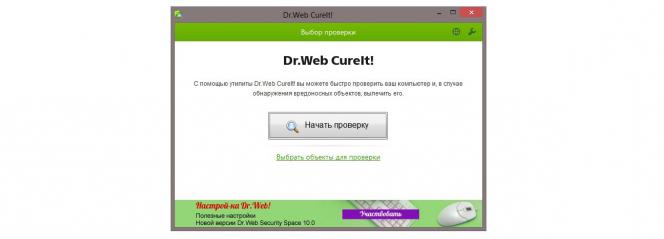
Основными функциями любого антивируса считаются:
- Сканирование компьютера на вирусы.
- Блокирование работы вредоносных программ.
- Предотвращение копирования на компьютер вирусов и зараженных программ.
Считается, что любой современный компьютер, особенно подключенный к сети интернет, в обязательном порядке должен быть оснащен антивирусом. В связи с этим практически каждый ПК, хоть системный блок, хоть ноутбук или моноблок, с полки магазина имеет установленную программу для защиты, так что вирус в компьютере - это относительная редкость для только что купленных компьютеров. Тем более что операционная система Windows имеет встроенные модули для защиты и даже удаления вредоносных программ.
Где взять антивирус?
В виду высокой популярности антивирусных программ, источников, откуда их можно взять, можно назвать достаточно много, так что вопрос «как почистить компьютер от вирусов» часто носит несущественный характер. Это:
- Интернет сайты разработчиков.
- Сайты с коллекциями разных программ, среди которых есть и антивирусы.
- Сборники программ на компакт-дисках.
- Компакт-диски с программами, которые идут в комплекте с журналами и т. д.
Каждый из этих источников имеет свои недостатки и преимущества. Например, на сайте разработчика всегда предлагается наиболее новая версия антивируса. Но иногда нужна не самая свежая модификация, а та, которая рассчитана на работу в старой версии Windows, тогда ее будет проще найти на сайтах с коллекциями программ.
На компакт-дисках, идущих в комплекте с журналами, часто предлагаются совершенно бесплатные лицензионные ключи, пусть и ограниченного времени действия, зато за них не надо платить. Это позволяет полноценно изучить работу антивируса и решить, нужна ли такая версия, или лучше попробовать программу другого разработчика. В тех же можно журналах почитать, как почистить компьютер от вирусов самостоятельно.
Какой антивирус лучше?
Как и в любой другой сфере, среди разработчиков антивирусных программ постоянно идет борьба за первенство, за лидерство на рынке «противовирусных» средств на ПК. Так, среди них имеются и состоявшиеся лидеры, которые удерживают свои позиции несколько лет, и начинающие компании, которые, тем не менее, предлагают интересные, а главное, бесплатные версии программ.
Вечный разговор о том, какой антивирус лучше, можно было бы подытожить перечнем тех характеристик, по которым чаще всего сравнивают разные версии программ.
- Платные или бесплатные. Вопрос о том, стоит ли платить за антивирус, когда есть масса бесплатных вариантов – самый злободневный. Часто встречается ситуация, что один и тот же разработчик может предлагать оба варианта программ. Бесплатные имеют «урезанный» функционал по сравнению со своими платными аналогами. Лучший совет при выборе по такому признаку – надо сравнивать перечень возможностей и выбирать ту программу, в которой имеются все нужные модули.
- Возможности блокировки вирусов и зараженных программ «на лету». Если лечить и сканировать диски научились все разработчики, то воспрепятствовать попаданию на компьютер вредоносных программ сможет не каждая программа.
- Наличие дополнительных функций. Например, резервное копирование данных и т. п.
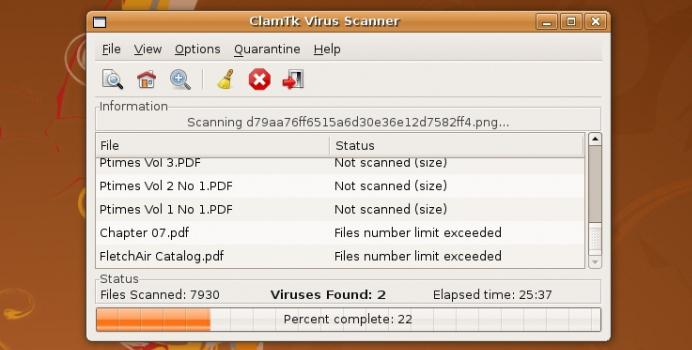
В целом выбор антивируса зависит от сравнения списка встроенных в него модулей и предпочтения пользователя. Проверить компьютер на вирусы способна любая версия.
Как правильно его установить?
Процесс установки антивирусных программ полностью совпадает с таким же процессом у любой другой программы. Все-таки стандартизация в программном обеспечении Windows приносит свои положительные плоды. Так что установить антивирус сможет практически любой пользователь, который умеет делать то же самое с компьютерными играми.
Конечно, есть здесь некоторые нюансы, из-за незнания которых можно наделать ошибок. Например, перед установкой антивируса следует убедиться в отсутствии на компьютере других подобных программ, а если они есть, то их надо предварительно удалить.
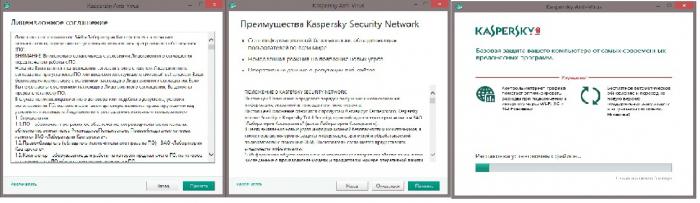
При установке нежелательно менять расположение программы, отключать модули, если неизвестно какую роль они играют, в общем, не стоит делать того, чего не понимаешь. В отдельных случаях, когда в процессе инсталляции предлагается установить еще какое-то дополнительное программное обеспечение, допускается снимать галочки с него.
А уж как почистить компьютер от вирусов, зависит от антивирусной программы, модулей, встроенных в нее, а также от ряда других факторов, например, квалификации человека, которому поручена задача установки и настройки антивируса.
Методика сканирования компьютера
Для сканирования компьютера на наличие вирусов можно воспользоваться совершенно разными способами.
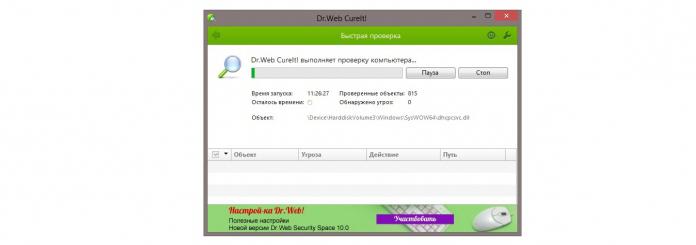
Выбор метода зависит от того, насколько быстро надо получить результат. Например, для первого и третьего варианта характерен более скоростной режим проверки, т. к. программа не ждет «свободной минуты» для проверки дисков, а делает это целенаправленно и сразу, без пауз, которые неизбежны при выборе второго варианта.
Как ускорить очистку компьютера от вирусов?
Часто пользователи сталкиваются с тем, что надо просканировать компьютер на наличие вирусов, т. к. ПК начал тормозить и в целом вести себя «странно», но останавливает то, что на это затрачивается много времени. И действительно, среднестатистический ПК для дома, если он проработал хотя бы год без очистки, может проверяться несколько часов.
Прежде чем озадачиваться тем, как почистить компьютер от вирусов, желательно технику подготовить, а попросту- взять и очистить все диски от ненужных файлов. В первую очередь, это временные файлы, что остаются после работы многочисленных программ. Особенно много их находится там, где хранят страницы браузеры, они-то часто и замедляют работу антивируса.
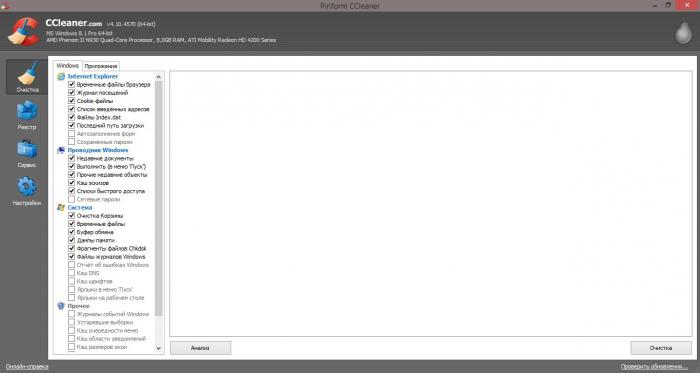
Второй тип «ненужных файлов» – это старые игры и другие программы, которые следует удалять перед проверкой. Заодно на жестком диске станет больше свободного места. Для компьютера это будет двойной выгодой.
Что делать, если антивирус не запускается?
- На компьютере уже установлена другая версия антивируса, и эти программы друг с другом конфликтуют. Решение простое – достаточно удалить старое ПО и только после этого пытаться установить новую программу.
- Программа не совместима с версией Windows. В последнее время все чаще можно встретить версии программ, которые не работают с Windows 8.1. К антивирусам это относится в той же степени, что и к остальным. Решение одно – скачивать или искать на компакт-дисках другую, чаще всего, более новую версию антивируса.
- Компьютер заражен вирусом, который блокирует установку или запуск антивируса независимо от версии программы и разработчика. Выход из ситуации простой – у многих разработчиков имеется такая версия программы, которую можно запустить прямо с загрузочного компакт-диска, что позволяет делать сканирование ПК даже при неработающей операционной системе.
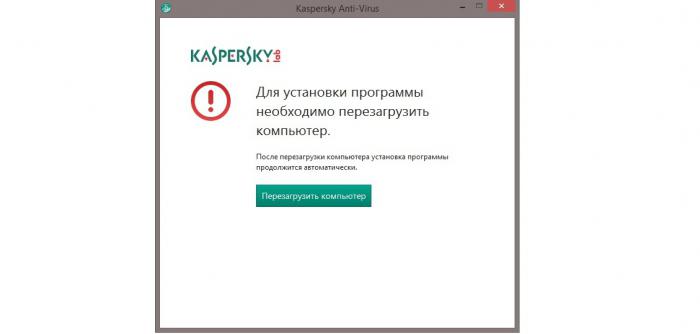
В целом исправно работающий компьютер не должен препятствовать работе антивируса. Если такое происходит, то это означает необходимость обращения к мастеру.
Так ли надежны антивирусы, как их рекламируют?
- Все антивирусы зависят от своевременности обновления своих баз. Это требует наличия подключения к интернету, без которого программа быстро устаревает и перестает давать достаточную защиту.
- В каждой антивирусной программе есть настройки, изменяя которые можно влиять на степень защиты. Настройки «по умолчанию» дают защиту от подавляющего большинства угроз, но не 100%.
Степень защиты антивирусных программ можно сравнивать с лекарствами для человека – они эффективны, если правильно подобраны и грамотно используются. Так должна происходить и чистка компьютера от вирусов.

Большой популярностью пользуется бесплатное антивирусное программное обеспечение, но даже такие версии программ предлагают возможность сканирования всего компьютера. Самые популярные версии антивирусного программного обеспечения, это: Avast FreeAntivirus, Kaspersky, NOD 32, Dr.Web. Все они обладают функцией полного сканирования компьютера. Если пользователь запускает подобную функцию с помощью соответствующей программы, то она будет сканировать все жесткие диски, хранящиеся на них файлы и папки на наличие какого-либо вредоносного программного обеспечения. Как можно догадаться, подобная процедура сканирования осуществляет подробную проверку всей системы, соответственно, и время на подобную проверку уйдет гораздо больше.
Каким программами можно воспользоваться для сканирования компьютера?
Каждое из представленных выше антивирусных программных обеспечений обладает собственными достоинствами и недостатками. Например, Kaspersky для многих является самым известным антивирусом и, возможно, люди полагают, что он является самым эффективным. С одной стороны подобное утверждение верно, а с другой - нет. Все дело в том, что этот антивирус очень сильно загружает систему пользователя и, естественно, это не самым хорошим образом сказывается на работоспособности персонального компьютера. При этом, антивирус Касперского обеспечивает хорошую защиту, так как он обладает встроенным межсетевым экраном, собственным брандмауэром, а также функцией полного сканирования компьютера на наличие вредоносного ПО.
Avast FreeAntivirus и NOD 32 выбирает большинство пользователей персонального компьютера. Это обусловлено в первую очередь тем, что в отличие от предыдущего варианта, эти антивирусы не такие требовательные к системным ресурсам и почти не загружают ПК. О них можно говорить в совокупности, так как они очень похожи. Что касается функционала, то они тоже имеют собственный, довольно неплохой брандмауэр, межсетевой экран, регулярно обновляемую базу данных и множество других достоинств, в том числе функцию полной проверки компьютера. К недостаткам стоит отнести то, что зачастую эти антивирус либо пропускает вирусы, либо определяет некоторые программы, как вредоносные, которые по сути таковыми не являются.
Что касается антивируса Dr. Web, то сегодня он используется гораздо реже, чем раньше. В принципе, этот антивирус тоже неплох и обладает всем необходимым для защиты и сканирования активности пользователя в сети и поиска различных вредоносных приложений на компьютере. Стоит отметить, что этот антивирус обладает интернет-сервисом, который позволяет сканировать компьютер, а значит, покупать и устанавливать это антивирусное программное обеспечение вовсе не обязательно.
Сканирование – что это такое
Сканирование – это оцифровка физического носителя в электронный файл. То есть происходит считывание информации с реального носителя, а затем создается аналогичное по содержанию изображение, которое можно открыть на компьютере в виде файла разных форматов.
Сканированным документом может выступать любой носитель, который помещается на поверхность планшетного сканера.
Например, альбомный лист бумаги с текстом или изображением, удостоверение, паспорт, свидетельство, визитка, фотография и книга с множеством страниц и другое.

Стандартное сканирование делается с помощью электронного устройства – сканера. Техника может быть самостоятельной и выполнять только единственную задачу (сканировать), или входить в конструкцию многофункционального устройства (МФУ). Последнее по-простому называется принтером 3 в 1, так как состоит из принтера, сканера и копира. Все узлы помещены в один корпус, но выполняют определенные задачи. Для работы обязательно потребуется компьютер (системный блок с монитором) или ноутбук, с которого дается задание на запуск сканирования, а затем на сохранение скан-копии.
Просканировать можно и без компьютера, если иметь портативный переносной мини-сканер, или потребуется смартфон с установленным приложением, которое позволяет отсканировать документ встроенной камерой.
Описание процесса сканирования
Для считывания и преобразования информации в цифровой формат, сканер содержит набор элементов, деталей. Так, есть рабочая поверхность – стекло, куда кладется носитель информации. А под стеклом расположена каретка, которая перемещает в себе лампу, фотоэлементы, набор зеркал и стекол, участвующих в создании изображения.
Чем больше фотоэлементов, тем выше разрешение, а значит, лучше конечное качество.
Принцип работы сканера:
- После пуска каретка приводится в движение моторчиком и двигается вдоль стекла.
- Сканируя, свет от лампы поступает через стекло на носитель, отражается и попадает в матрицу, а точнее, в систему множества зеркал и стеклышек.
Готовый скан – это результат совмещения множества отсканированных строк, а не цельное изображение.
Как это делается на практике
Для произведения сканирования необходимо иметь сканирующее устройство и компьютер. Комп подключается к сканеру, устанавливаются драйверы. После, аппарат появится в списке подключенного оборудования в Windows, а значит, можно сканировать.
Затем, чтобы получить скан, нужно следовать инструкции:
Самым легким способом сканирования является использование стандартного мастера. В оснастке «Устройства и принтеры» нужно кликнуть по значку сканера или МФУ правой кнопкой мышки и выбрать нужный пункт для начала.

Но помните, что такое сканирование сильно ограничено, для сохранения доступны не все форматы файлов, нет функций распознавания текста со сделанного изображения и т. д.
Чем отличается сканирование от копирования
Начальный этап сканирования и копирования одинаковый. Сперва начинается считывание документа, разница состоит только в получаемом результате.
- При сканировании на компьютер пользователь получает электронный файл в удобном формате (JPG, PNG, PDF, BMP, TIF). А саму задачу нельзя выполнить без персонального ПК. Для работы потребуется МФУ или отдельный сканер.
Выбирать лучший вариант из обоих некорректно, так как в каждой ситуации требуется разное действие.
Если необходимо хранить информацию долгое время на жестком диске компьютера, флешке или телефоне, выбирайте сканирование. А когда нужно быстро получить идентичную копию уже имеющегося документа для решения быстрой задачи, сделайте ксерокопию. Например, требуется кому-то дать образец распечатанного заявления.
В чем заключается разница между сканированием и копированием?
Если сканированием является процесс, направленный на получение копии документа в цифровом формате, то под копированием подразумевается процесс, предназначенный для того, чтобы получить точную копию (или целый ряд копий) документа в бумажном варианте.
Кроме того, в первом случае используют сканер, который и позволяет отсканировать любой текст или фото, во втором – специальный копировальный аппарат.
В первую очередь хочется отметить, что в основе обоих вышеописанных процессов лежит метод считывания изображения с поверхности бумажного носителя при помощи особых светочувствительных элементов. Однако цели, преследуемые в каждом из процессов, являются совершенно разными. Таким образом, сканирование позволяет создать цифровой файл конкретного документа, а копирование выдает лишь его распечатку. Объединение двух этих процессов в одном аппарате, называемом многофункциональным устройством, стало возможным именно благодаря тому, что способ обработки исходного документа в них идентичны.
Кроме того, при работе с таким устройством, как сканер обязательно нужно иметь подключение к персональному компьютеру. Перед непосредственным сканированием следует произвести все необходимые настройки данного процесса и определить папку, куда будет сохранен отсканированный документ. К любой модели сканера, как правило, прилагается фирменное ПО, которое предоставляет возможность редактирования готового изображения.
А вот копировальное устройство или просто ксерокс не нуждается в организации связи с другой оргтехникой, т.к. является полностью автоматизированным аппаратом. Простая модель копира, по сути, имеет в своем корпусе и печатающее устройство, и сканер. Что касается настроек, к примеру, количества копий, то задать их можно непосредственно с панели, расположенной на самом аппарате.
Таким образом, можно отметить, что процесс сканирования является более экономичным вариантом, нежели копирование. Дело в том, что он не требует расходных материалов – в этом случае нужен лишь оригинал документа, который впоследствии будет преобразован в цифровой файл. Получение же бумажных копий является таким же затратным методом, как и сама печать, ведь здесь нужна не только бумага, но и картридж с красящим веществом.
Видео
Особенности сканирования документа на компьютер
Даже если ваше устройство является МФУ и оснащено сканером, этого все равно недостаточно, чтобы сразу начать печать. Каждое оборудование в компьютере имеет собственное программное обеспечение. Он должен показать компьютеру, как использовать это оборудование. Если вы владелец принтера, в комплект должна входить дискета с драйвером. Он должен быть установлен в дисковод гибких дисков компьютера, и программа должна быть установлена.

Диск с драйверами принтера
Когда необходимое программное обеспечение установлено и принтер готов к работе. Теперь вы можете легко сканировать нужные вам документы.
Подключите шнур питания принтера и нажмите кнопку питания».
Ход процесса будет виден на экране вашего компьютера. Когда закончите, вам нужно будет назвать новый файл, а также указать путь, по которому он должен быть сохранен. Поэтому важные документы сканируются на экране ПК.
Другие программы, которые могут сканировать
Четыре версии QR-кода
У QR-кодов множество назначений, но чаще всего используются четыре основных вида. Версия QR-кода определяет способ кодирования данных и называется «режимом ввода». Различают цифровое, буквенно-цифровое, двоичное кодирование и кандзи. О способе кодирования сообщает версия QR-кода.
Цифровое кодирование
Используется для десятичных чисел от 0 до 9. Это самый емкий способ хранения данных, позволяющий записать до 7089 символов.
Буквенно-цифровое кодирование
Используется для чисел от 0 до 9, заглавных букв от A до Z, символов $, %, *, +, -, ., /, : и пробела. Позволяет хранить до 4296 символов.
Двоичное кодирование
Используется для символов из кодировки ISO-8859-1 и позволяет хранить до 2953 символов.
Кандзи
Используется для хранения японских иероглифов в виде двухбайтовых символов кодировки Shift JIS. Это первоначальная кодировка, разработанная компанией Denso Wave. Однако с появлением других режимов она стала наименее эффективной, так как позволяет хранить лишь 1817 символов.
Существует также вторая кодировка кандзи – ECI, использующая набор символов UTF-8. Однако не все современные сканеры могут ее прочесть.
Также есть две дополнительные модификации основных видов кодировки:
Режим структурированного дополнения
Этот способ преобразует набор данных в несколько QR-кодов, позволяя считывать до 16 QR-кодов одновременно.
Режим FNC1
Этот способ позволяет QR-коду выполнять функции штрих-кода GS1.
Описание процесса сканирования
Для считывания и преобразования информации в цифровой формат, сканер содержит набор элементов, деталей. Так, есть рабочая поверхность – стекло, куда кладется носитель информации. А под стеклом расположена каретка, которая перемещает в себе лампу, фотоэлементы, набор зеркал и стекол, участвующих в создании изображения.
Чем больше фотоэлементов, тем выше разрешение, а значит, лучше конечное качество.
Принцип работы сканера:
- После пуска каретка приводится в движение моторчиком и двигается вдоль стекла.
- Сканируя, свет от лампы поступает через стекло на носитель, отражается и попадает в матрицу, а точнее, в систему множества зеркал и стеклышек.
- От последних свет поступает на светочувствительные элементы и создается аналоговый сигнал, который определяется силой светового потока. То есть каждый фотоэлемент принимает конкретное значение напряжения для одной строки изображения.
- Сигнал поступает на преобразователь, на выходе которого получается не аналоговое, а цифровое значение.
- Последним этапом происходит расшифровка сигнала компьютером и создание скан-копии.
Готовый скан – это результат совмещения множества отсканированных строк, а не цельное изображение.
Сканер
Как сканировать на компьютер через «Мастера работы Windows» с принтером – МФУ
Как отсканировать документ на компьютер с принтера с помощью специального программного обеспечения
Вот как можно отсканировать документ на компьютер с принтера.
Как сделать копию паспорта
для официальных данных формат –tif/bmp)
Как сделать скан документа, фото и изображений
- Проверить наличие пятен на фото, а также инородных тел
- Положить фото лицевой стороной вниз
- Используйте программу для сканирования (например scanitto pro)
- Укажите вид сканирования в данном софте (черно-белый/цветной)
- Задать формат «Фотография»
- Поставить максимальное разрешение
- НЕ СТОИТ вносить изменения в настройках во время процесса, также поднимать крышку!
- Отсканировать документы и изображения принтером «Сохранить»
- Выбрать папку для сохранения фото
- Очень простая схема: как сделать скан документа, фото и изображений
Сохранить отсканированные документы.
- Если приложение для МФУ не сохраняет нужную отсканированную информацию, то нажмите сочетание клавиш «Ctrl + S»
- Выберите папку для размещения в ней отсканированного документа
- Рекомендуется устанавливать программы, которые с легкостью помогут сохранять сканы и автоматически (например Adobe Reader, DJVU Reaser»)
- Если после сканирования файл оказался с черными полями – обрежьте их в редакторе.
- Стандартное разрешение фото – 150 т/дюйм
- Разрешение для специальных справок – 300
- jpg имеет меньшее разрешение, чем tif/bmp
оптимизируйте параметры изображения, измените разрешение (чем оно больше, тем больше размер конечного файла)
Простой совет поможет разобраться как пользоваться сканером.
Часто задаваемые вопросы о QR-кодах
Должен ли QR-код обязательно быть черно-белым?
Нет. Можно использовать любые цвета, при условии, что они создают заметный контраст между светлыми и темными зонами. QR-код даже может быть разноцветным.
Многие ли пользуются QR-кодами?
Известно, что QR-коды становятся все популярнее. По данным Scanova и Statista, в 2020 году число пользователей QR-кодов достигнет 11 миллионов – то есть значительно увеличится по сравнению с 9,76 миллиона в 2018 году.
Такому росту есть три главные причины: во-первых, распространение смартфонов возросло с 10% в 2014 году до 36% в 2018 году; во-вторых, обеспеченность высокоскоростным мобильным интернетом увеличилась с 48% в 2014 году до 61% в 2018 году. И в-третьих, многие современные смартфоны выпускаются со встроенным QR-сканером, что делает QR-коды доступнее.
Насколько безопасны QR-коды?
В QR-код можно поместить любую информацию, в том числе фишинговую.
Грамотный хакер также может встроить в QR-код ссылку на вредоносное ПО или заставить пользователя мобильного телефона рассылать платные SMS.
А в случае QR-кодов с URL-адресами есть риск, что сайт по указанному адресу окажется взломанным. Известен случай, когда QR-код одного немецкого производителя специй по ошибке отправлял пользователей на сайт для взрослых.
Читайте также:


